# 视频号商城
提示:一、开通交易组件时一定要选择【自定义版交易组件】
二、添加的商品需要是可以邮寄的实体商品
三、需要提前配置好退款证书。
四、需要小程序同一资质主体开通【视频号】并做主体认证。
五、小程序需要是【视频号插件】上线之后,重新提审通过的才可以,如果无法确定的话,建议重新上传小程序提交审核。
六、整个流程需要使用同一个商品、一个订单来走完所有流程,不得在中途更换商品或订单。
七、小程序公众平台【开发设置】页面需要开启并设置一下【开发者ID】的IP白名单
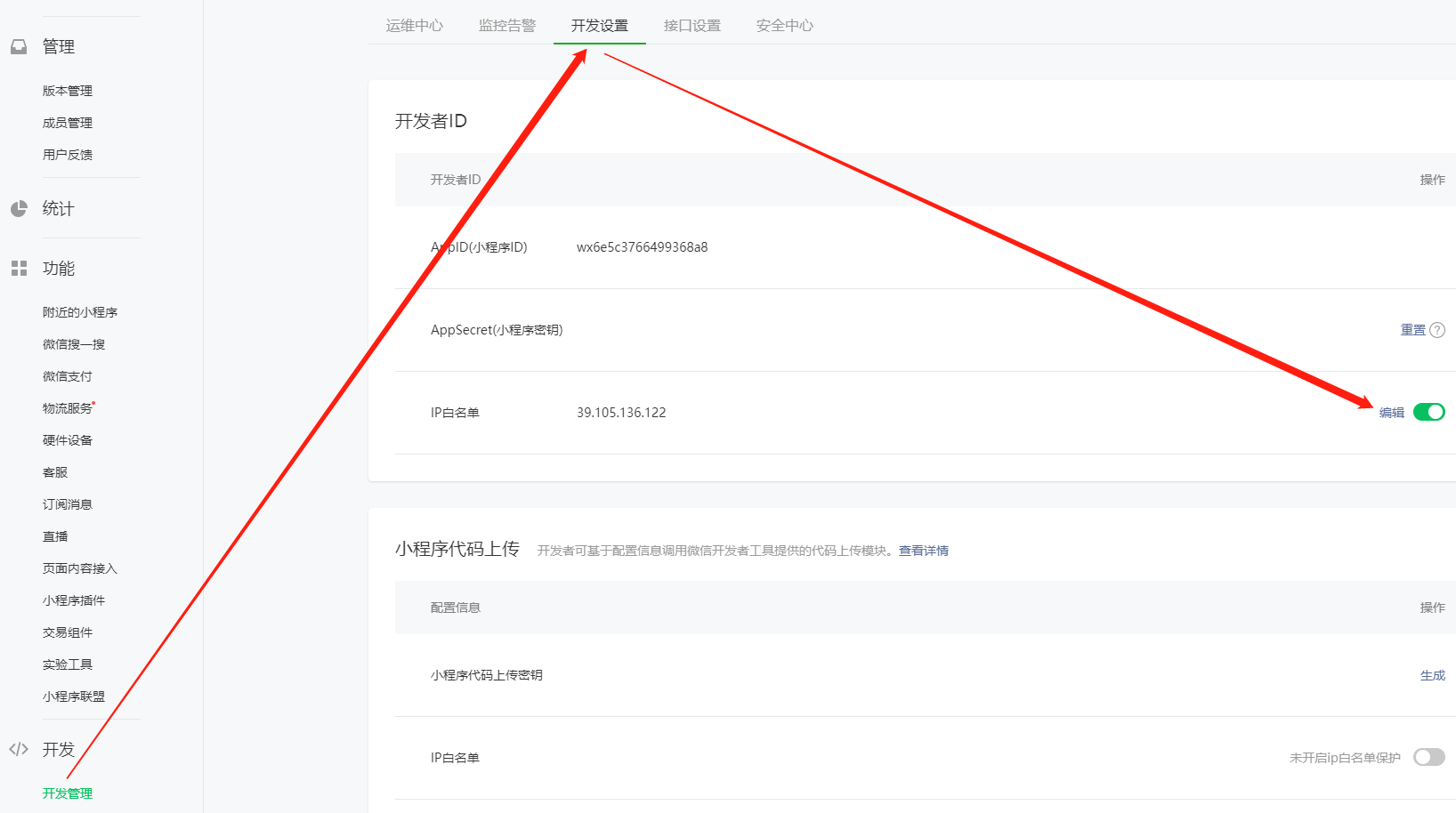
登录门店应用后台,在应用中心页面打开视频号商城组件
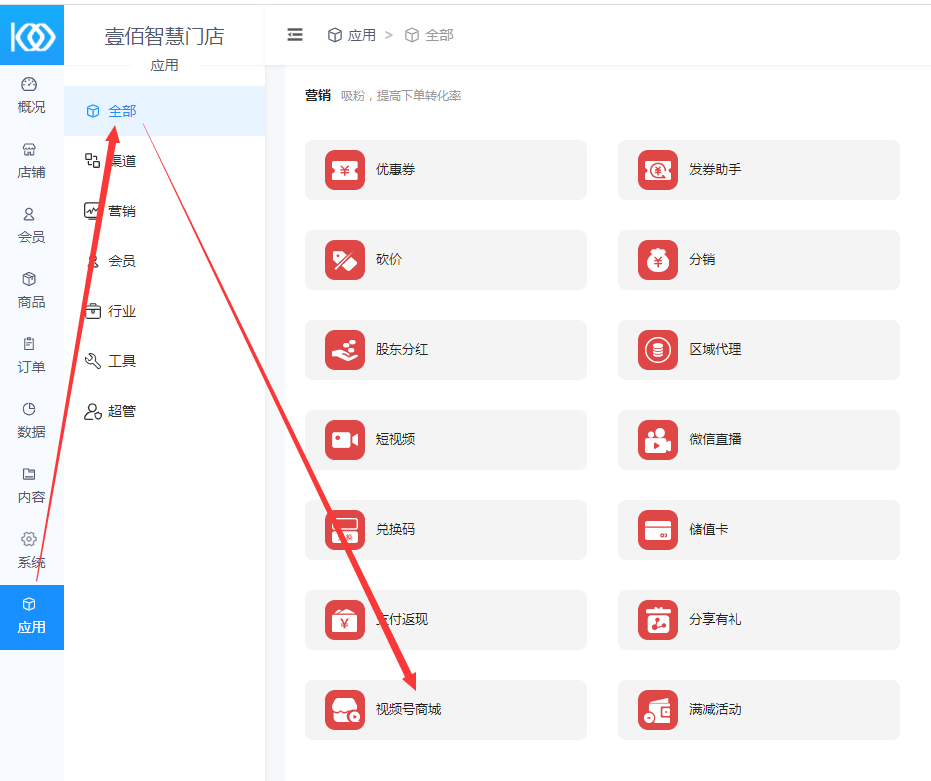
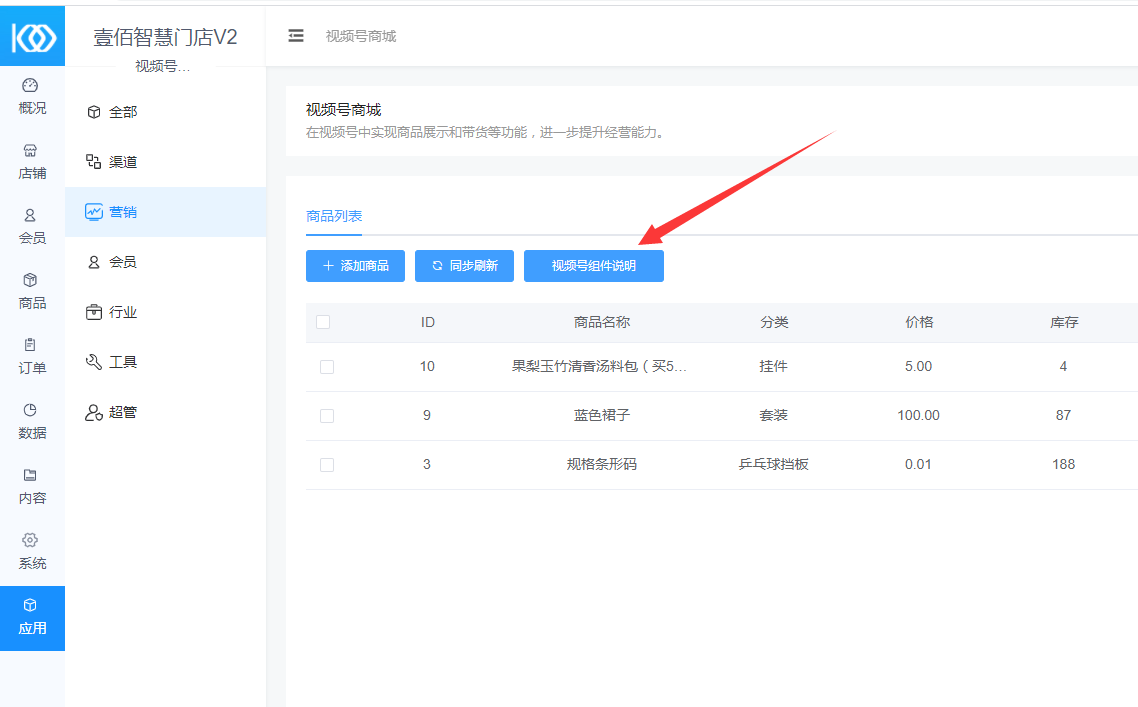
点击查看视频号自定义交易组件说明
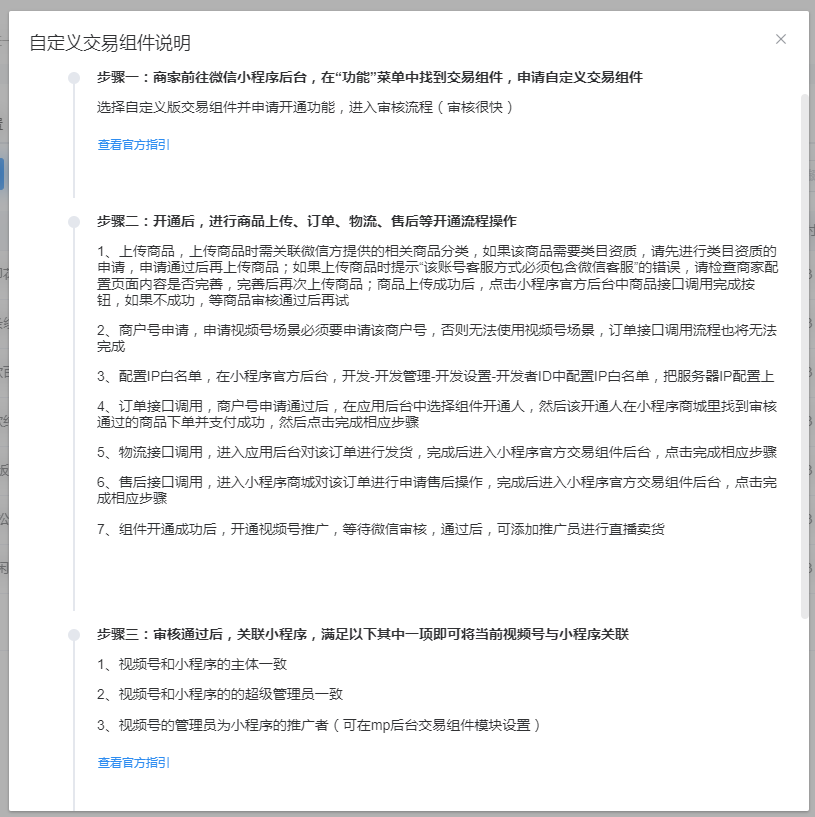
第一步:进入微信小程序公众平台,开通交易组件
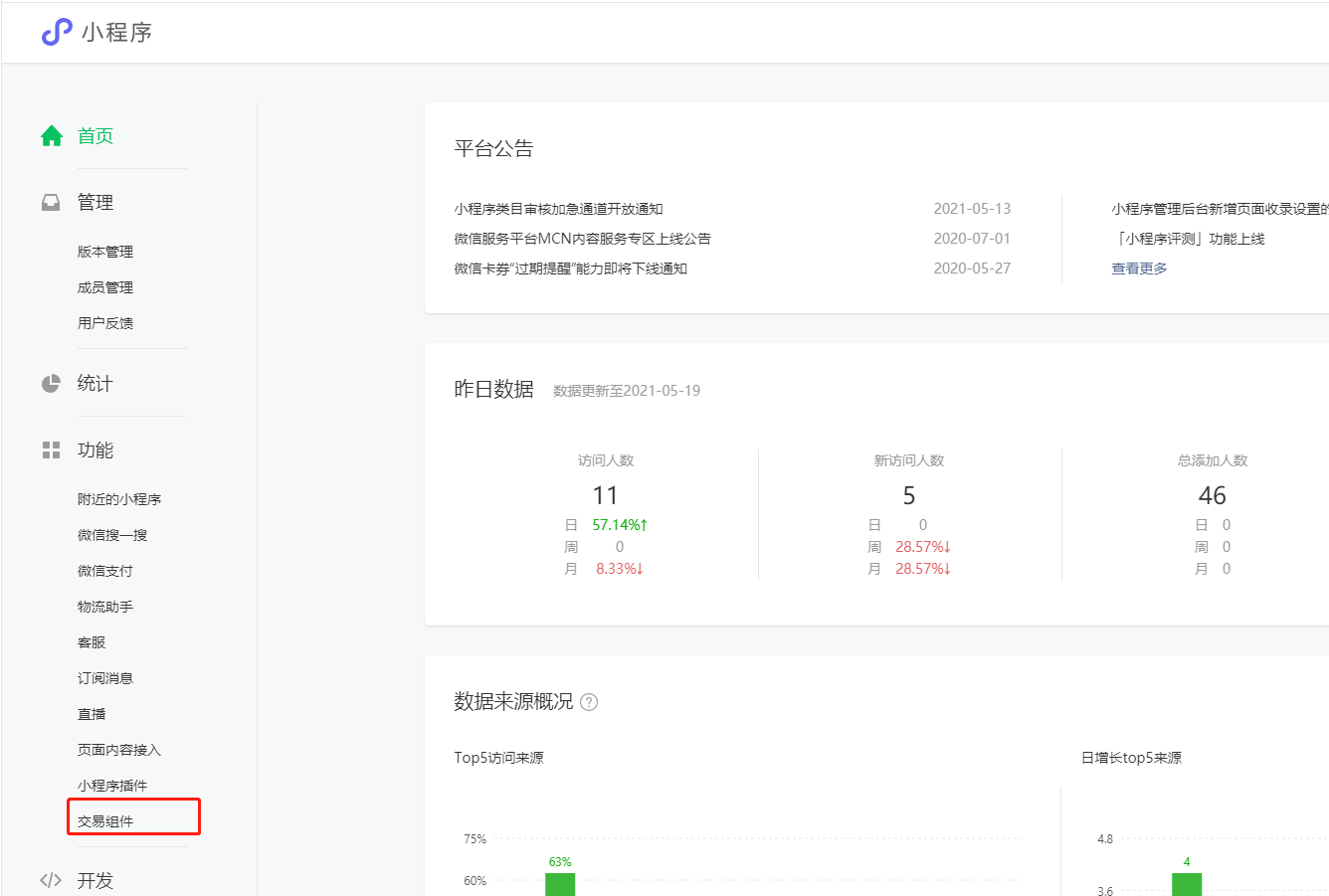
选择【自定义版交易组件】

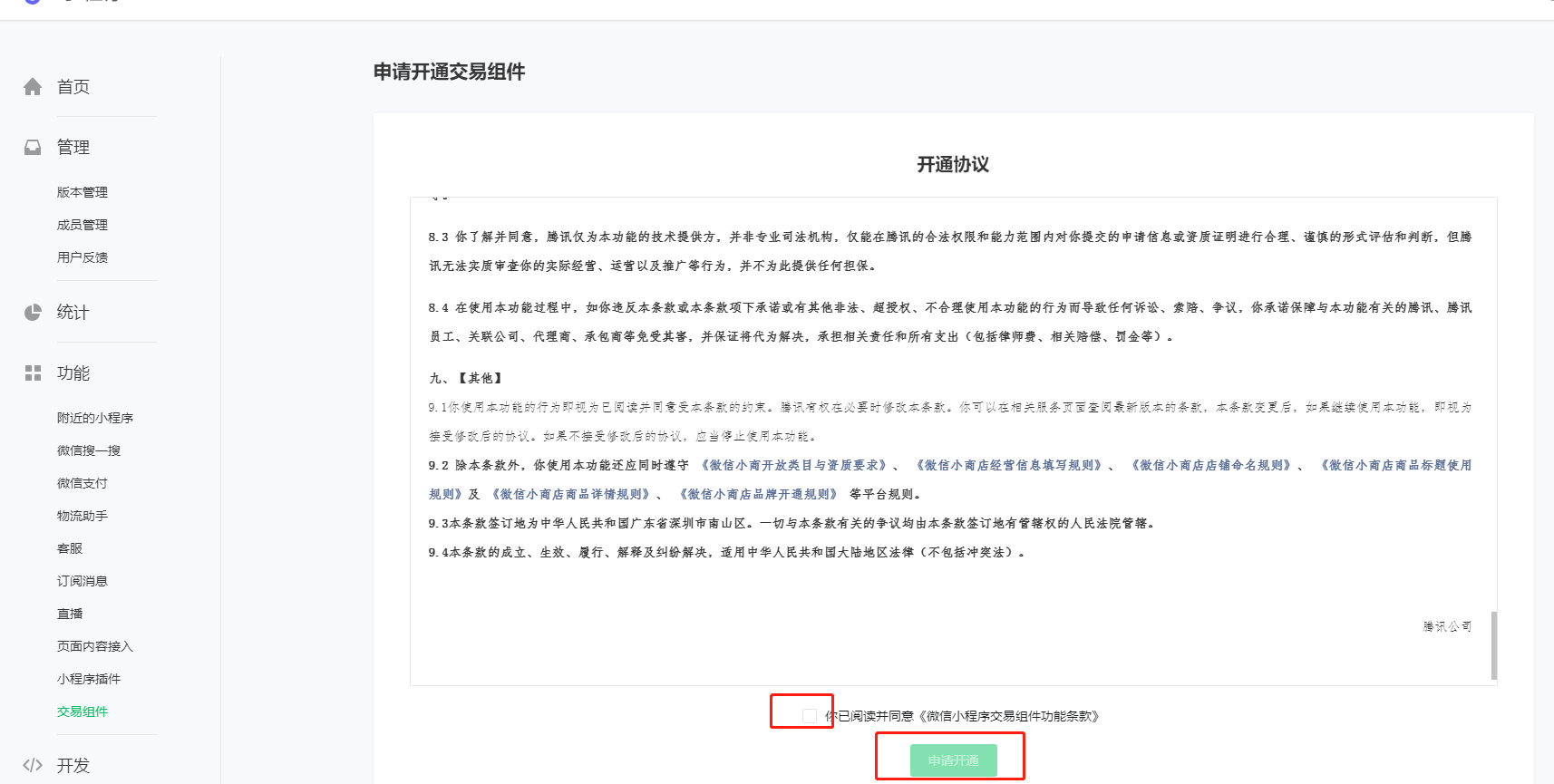
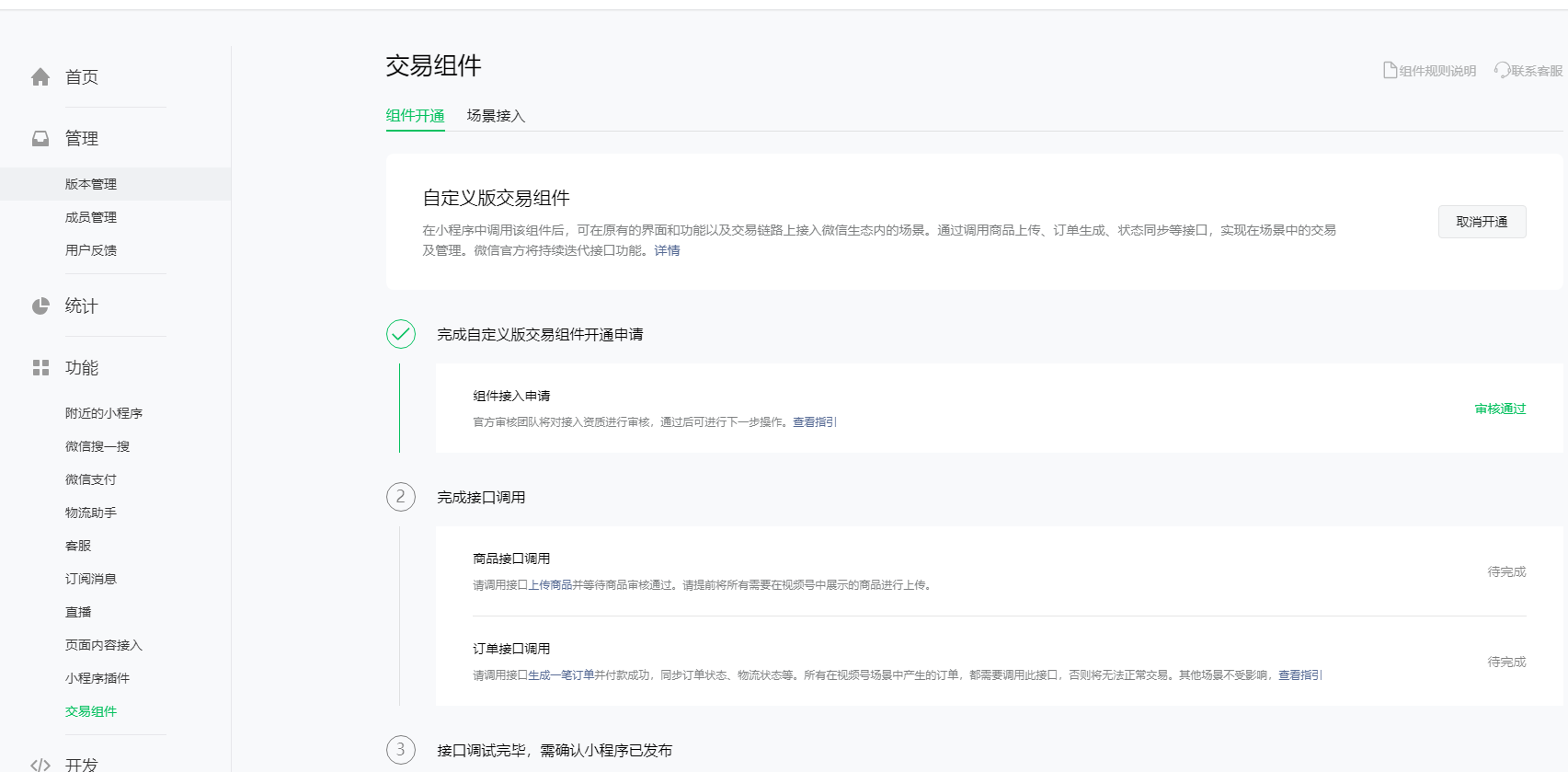
如果不满足开通条件的话,可以查看官方标准
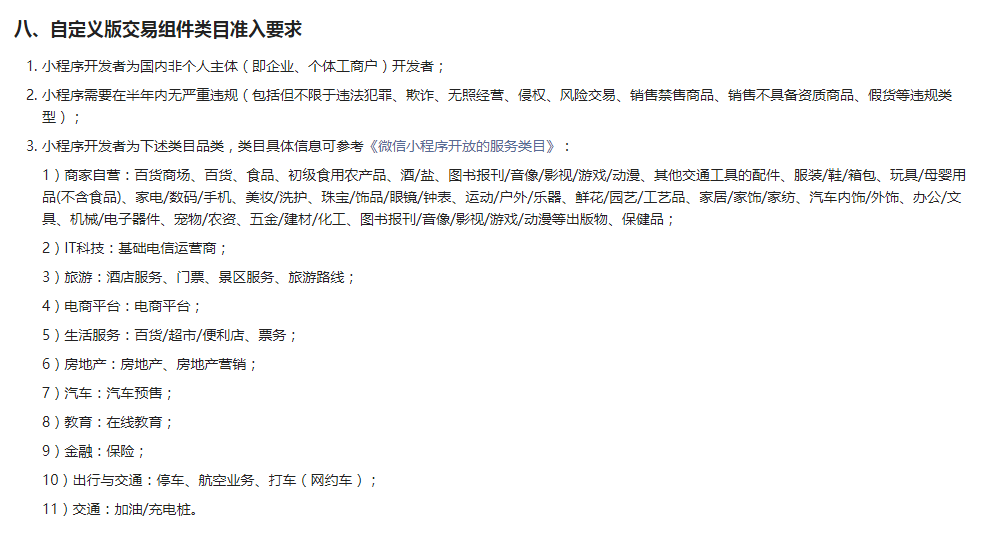
第二步:【自定义版交易组件】开通后,需要申请一下交易组件商户号
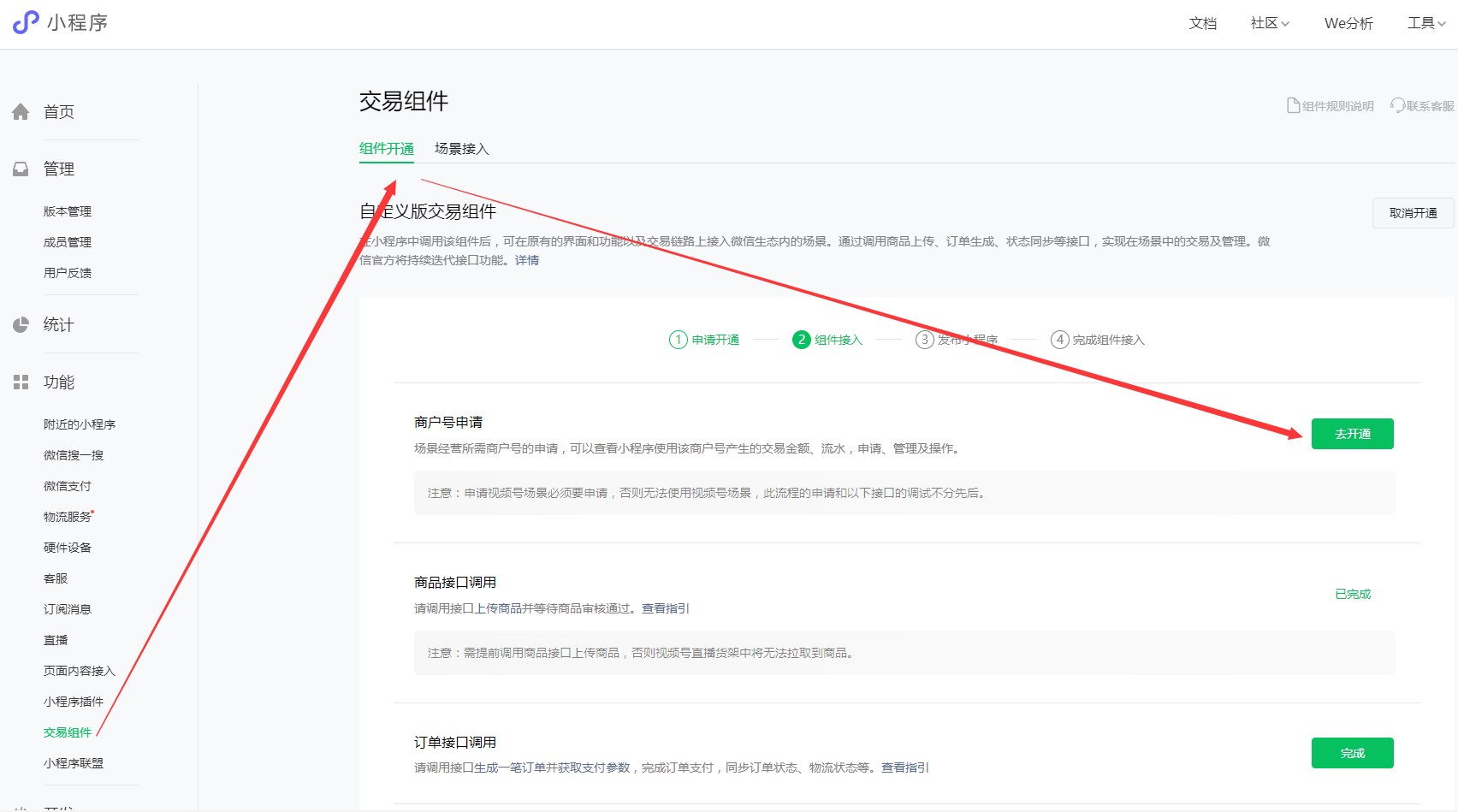
商户号是必须要申请的,建议是提前一天先申请这个商户号,一般审核需要4-5小时左右。
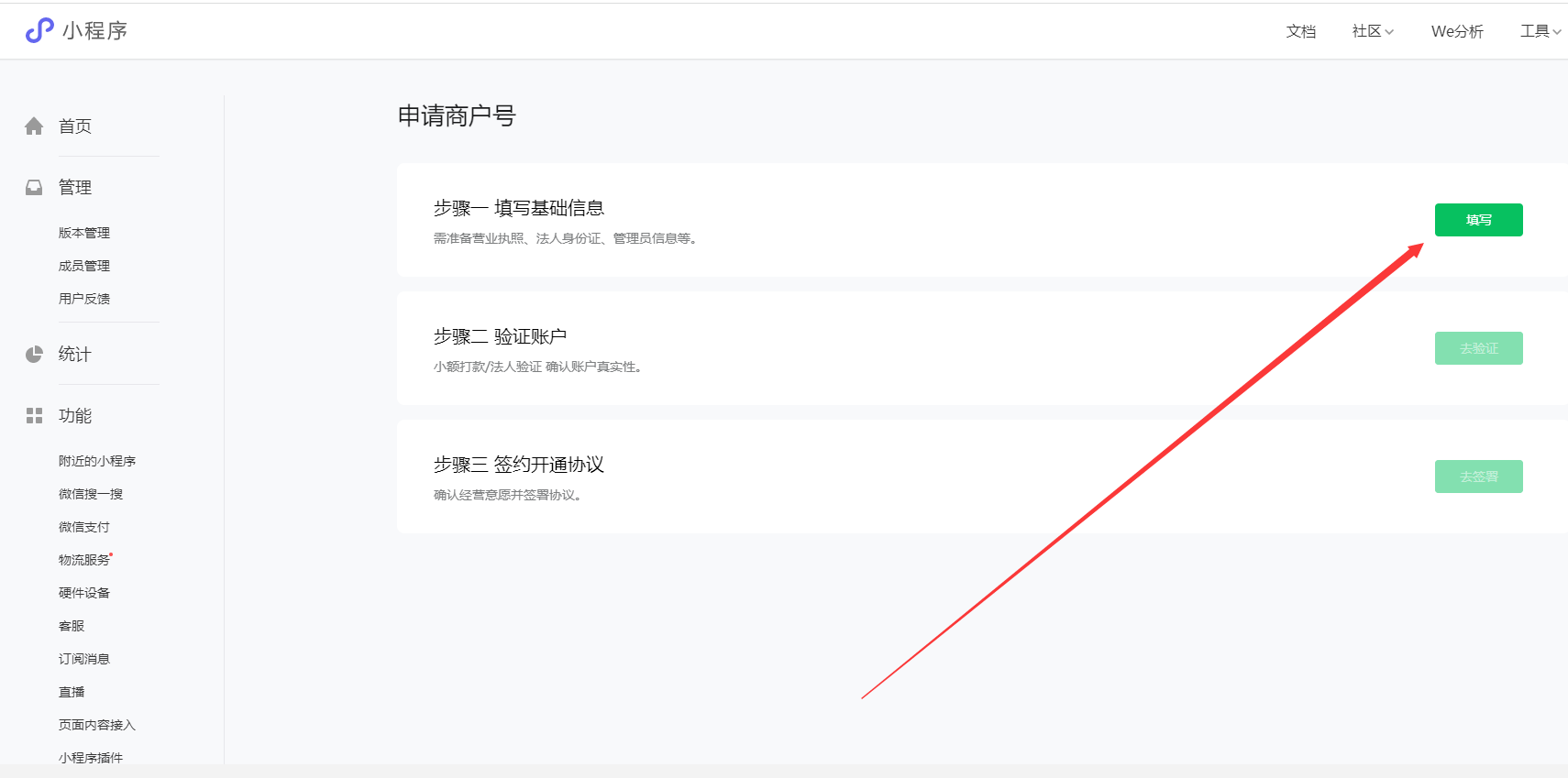
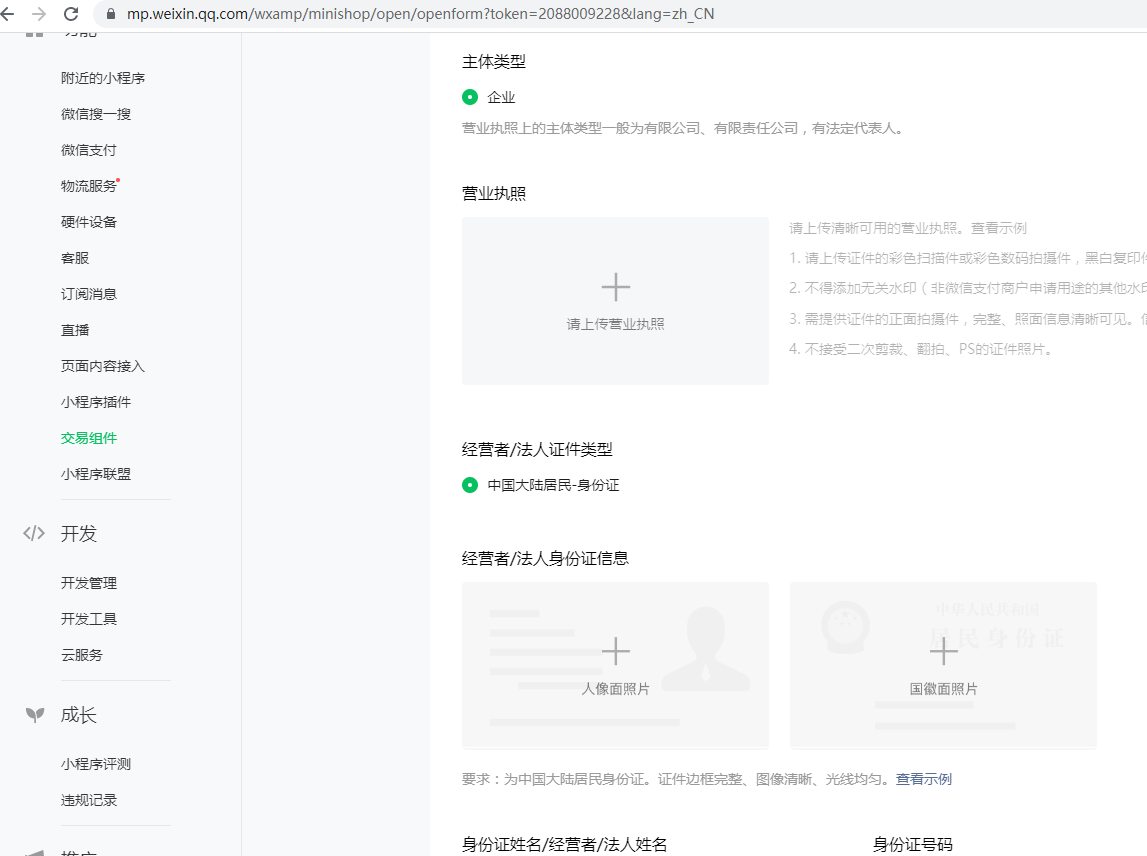
上传营业执照和法人身份信息,提交审核
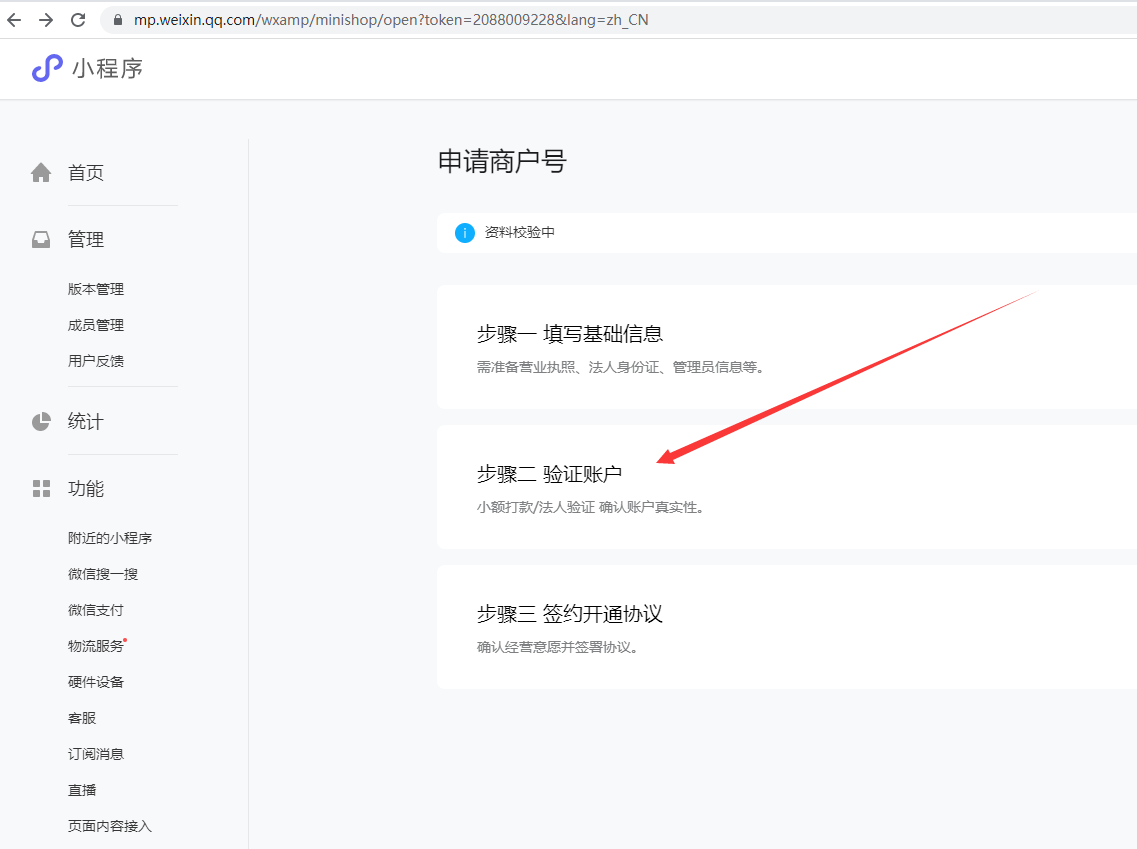
上一步审核通过之后,可以进行账户验证
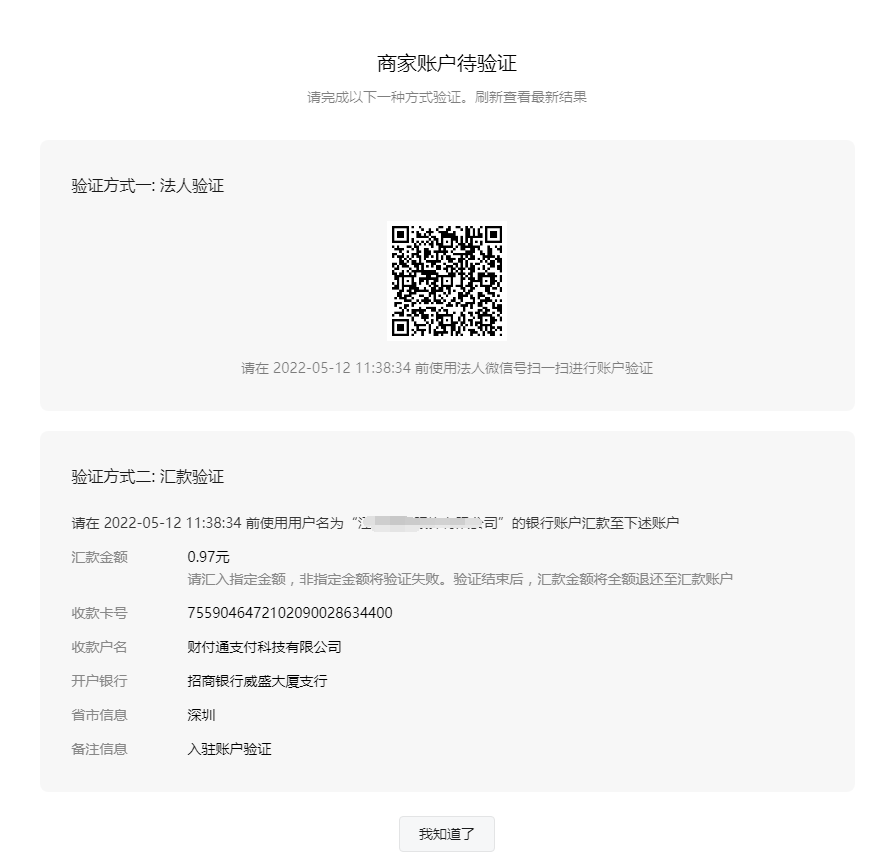
可以选择法人扫码或是对公打款验证

验证通过之后可以签约开通协议,需要小程序管理员扫码。
第三步:进入门店应用后台,视频号插件-商家配置页面,设置一下客服和退款信息
提示:小程序官方客服必须要勾选和设置,否则无法添加商品。
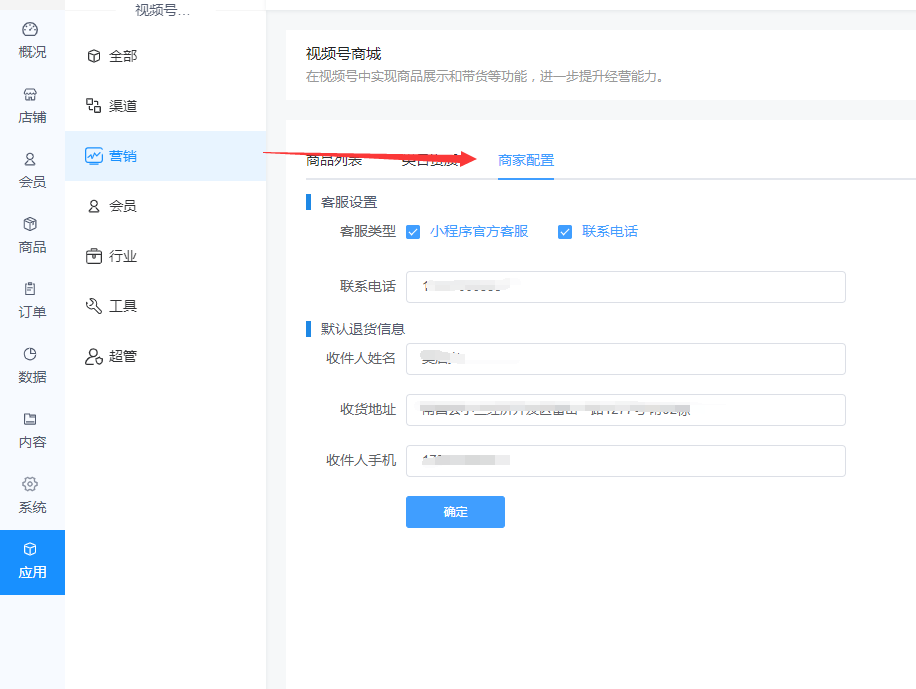
登录微信小程序公众平台,添加客服人员。
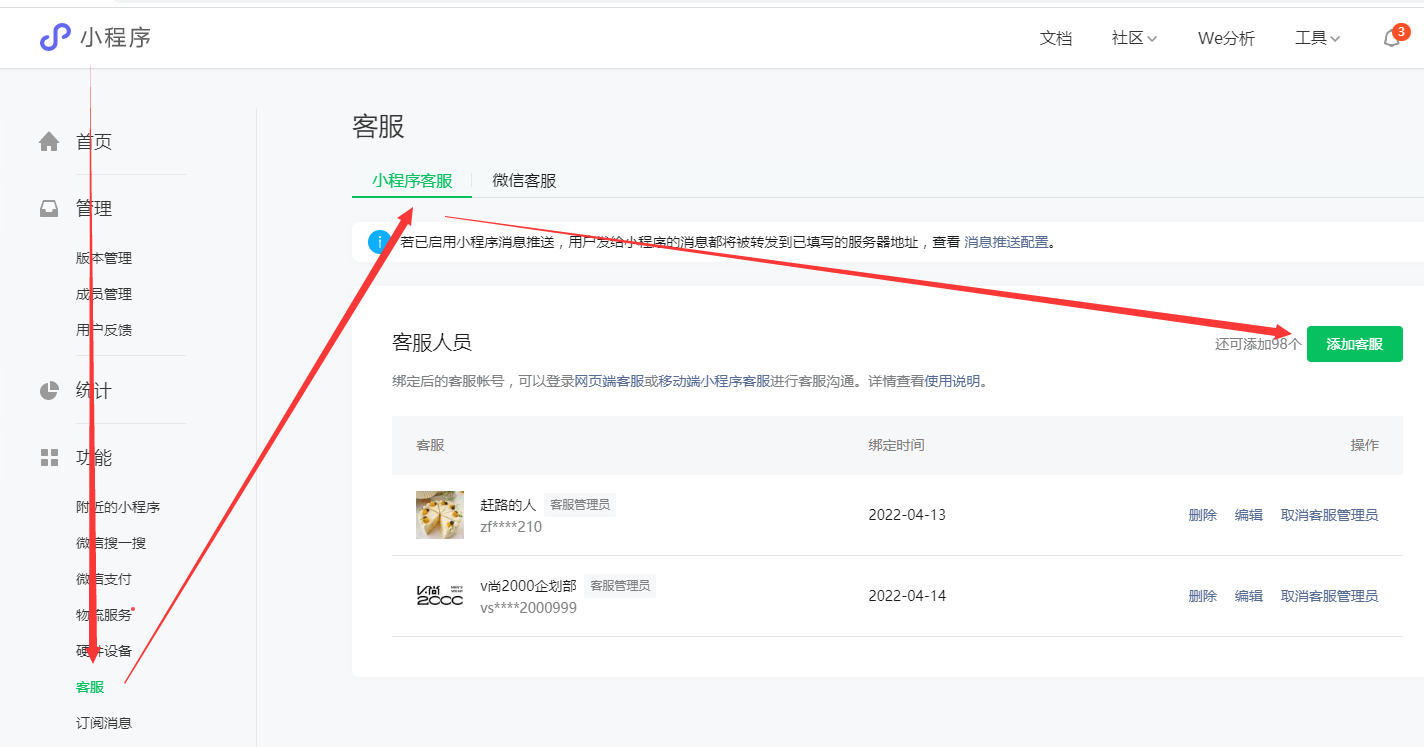
第四步:商户号开通后,进入门店应用后台选择类目、添加商品等待审核成功(开通组件需要添加可以发货的实体商品)
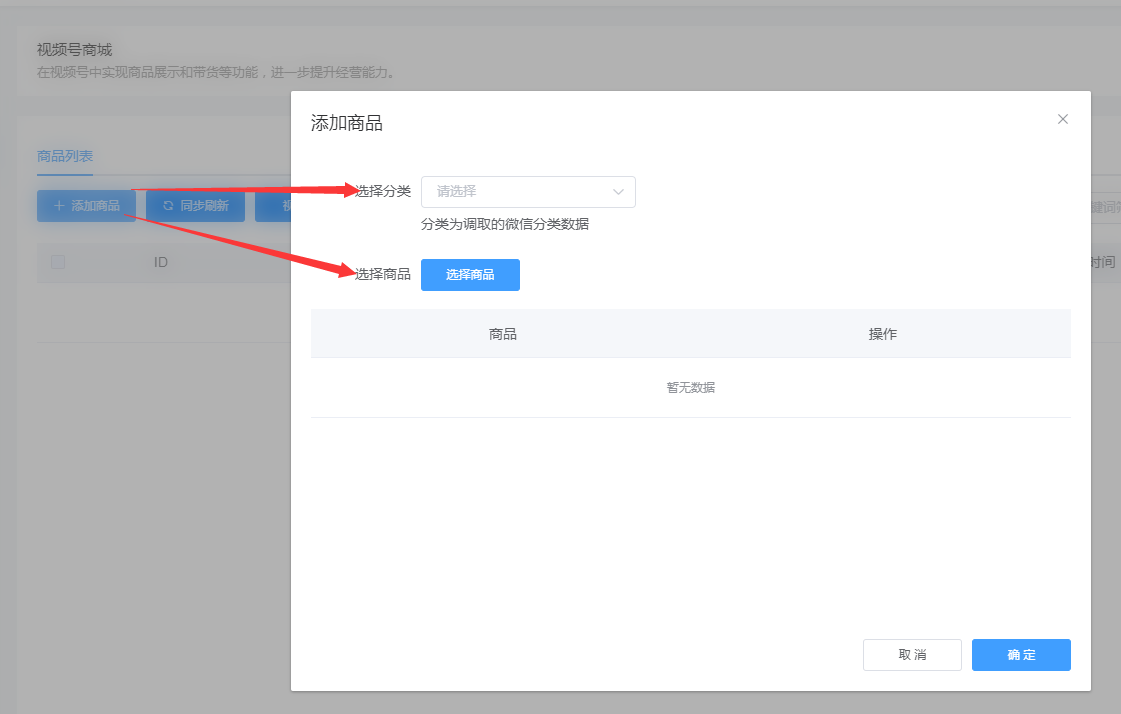
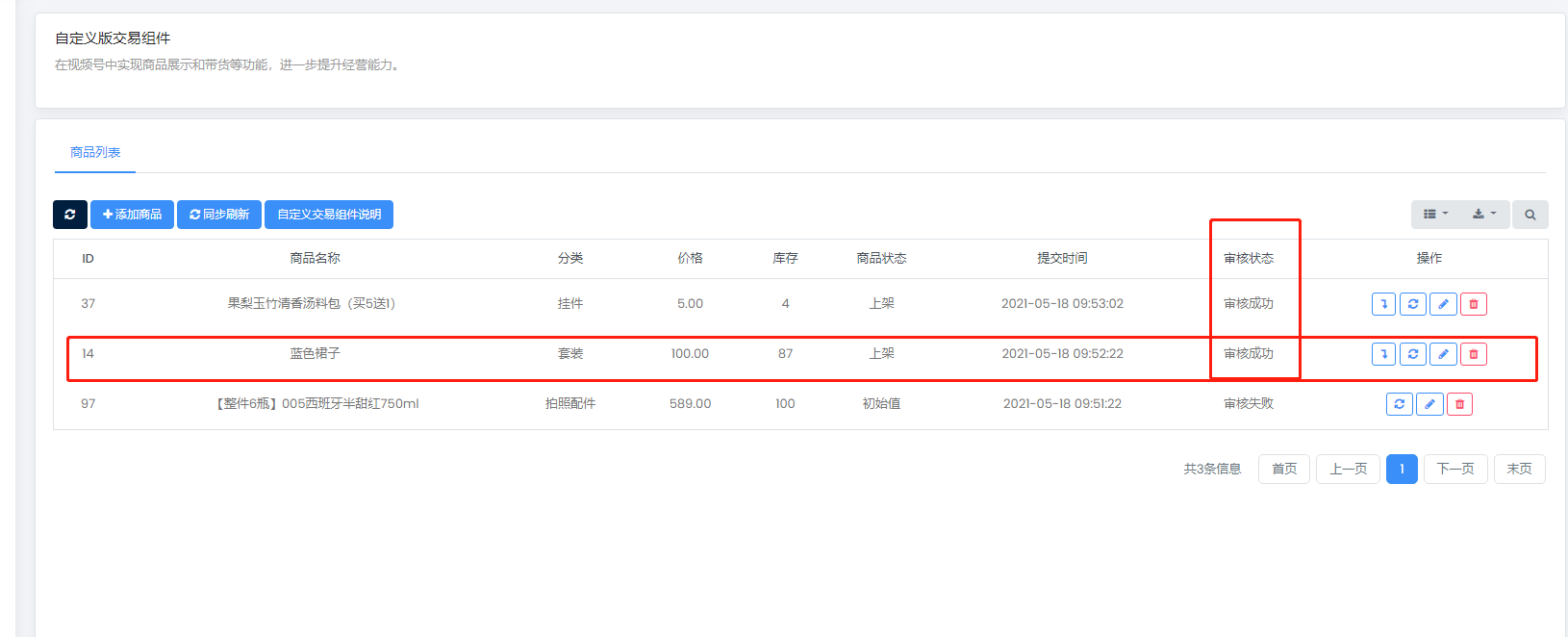
第五步:商品审核通过之后,添加组件开通人,选择访问过小程序的微信用户。
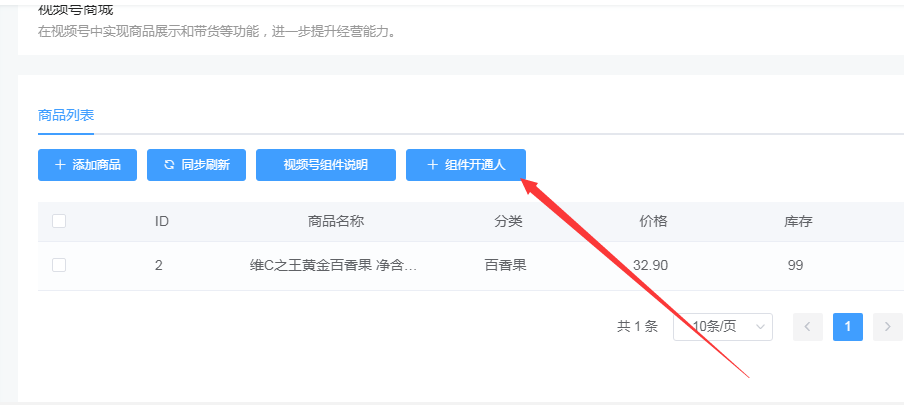
第六步:使用组件开通人的微信访问小程序并下单(需用微信支付下单),下单成功后在微信小程序公众平台【交易组件】页面点击第二个【完成】按钮
提示:下单后订单不支持改价,修改订单价格的话,会造成订单失效。建议先添加0.01元的商品提交审核,或设置0.01元的商品规格。
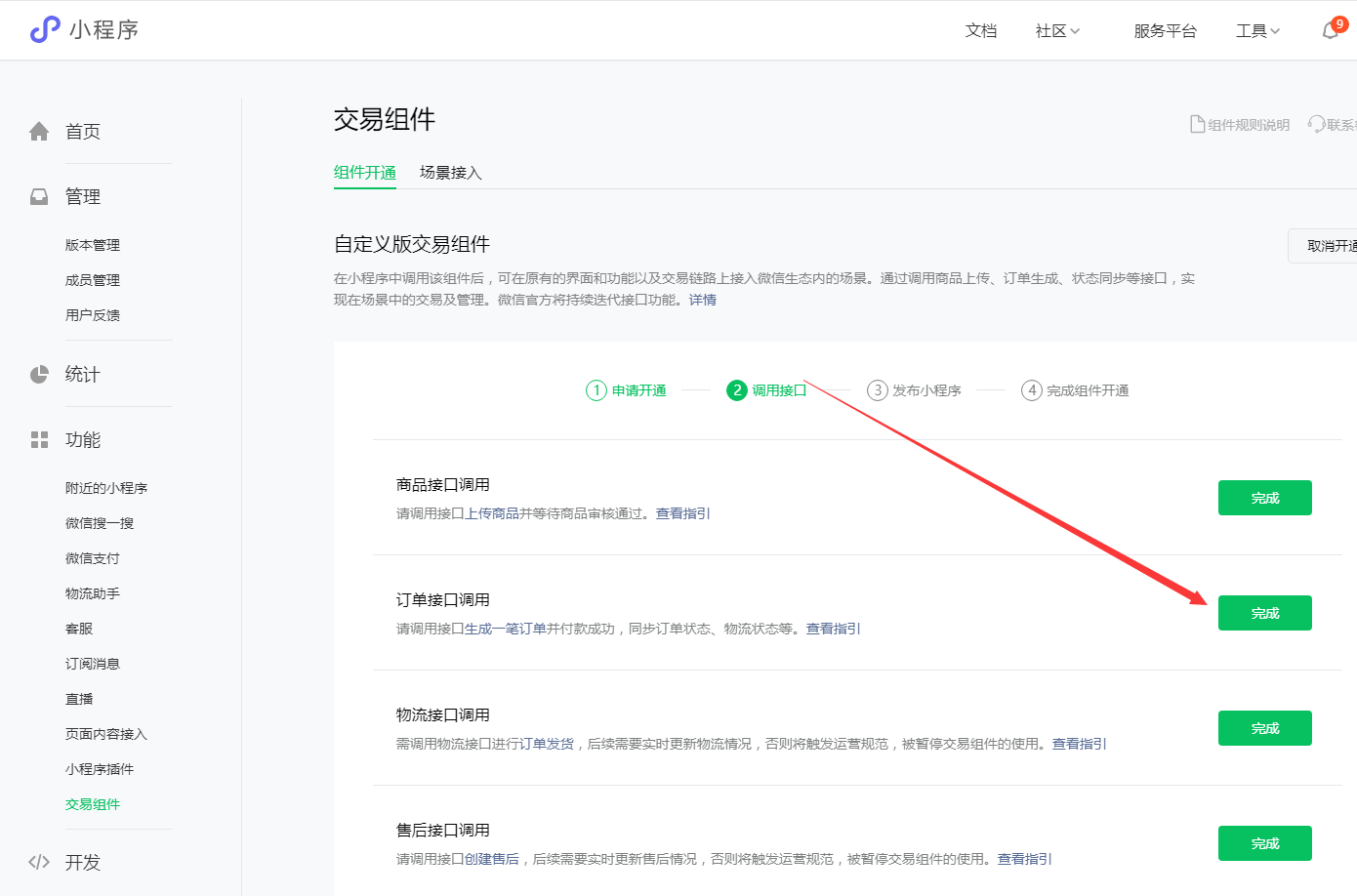
第七步:商家在门店后台订单列表页面操作发货
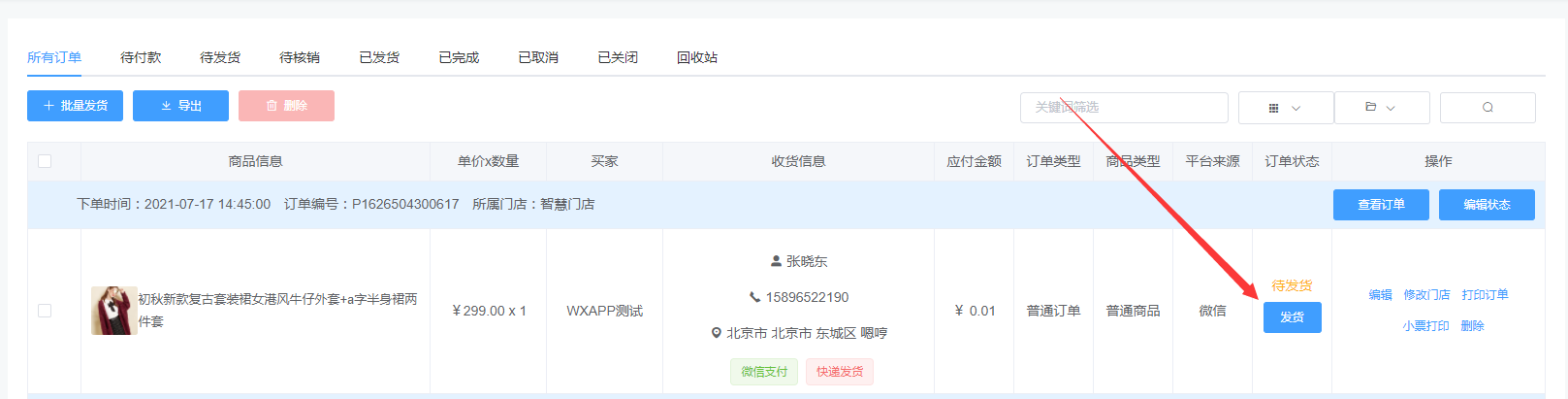
发货之后,在微信小程序公众平台【交易组件】页面点击第三个【完成】按钮

第八步:组件开通人在小程序端个人中心,订单列表申请售后操作退款,商家在门店后台售后订单列表确认退款。(退款会在开通流程完成3天后自动原路退回,付款的个人微信会有退款消息提醒。)

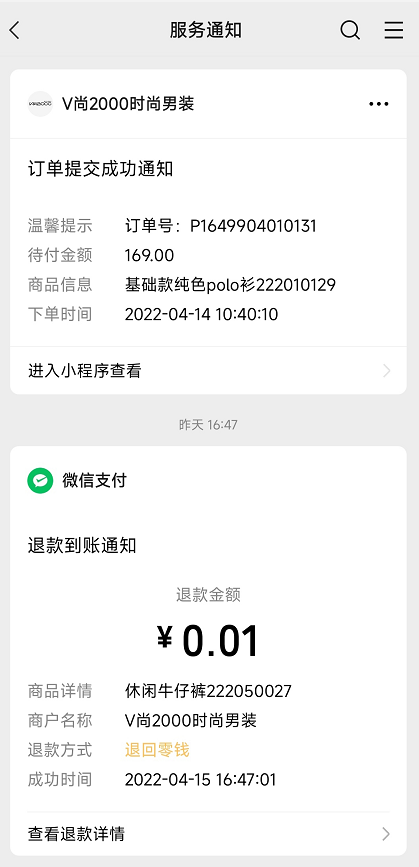
商家同意线上退款之后,在微信小程序公众平台【交易组件】页面点击第四个【完成】按钮
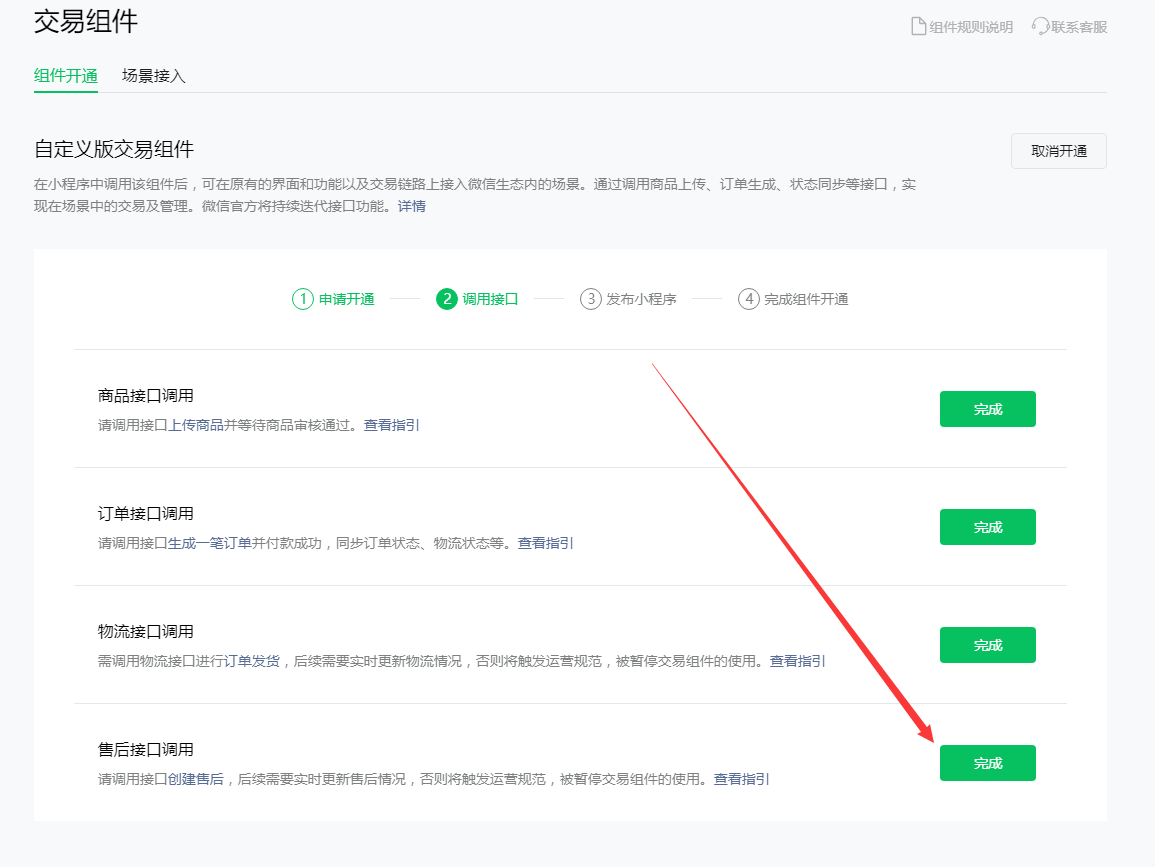
第七步、等所有步骤完成之后,会有一个提交审核的操作,等待微信官方审核即可。
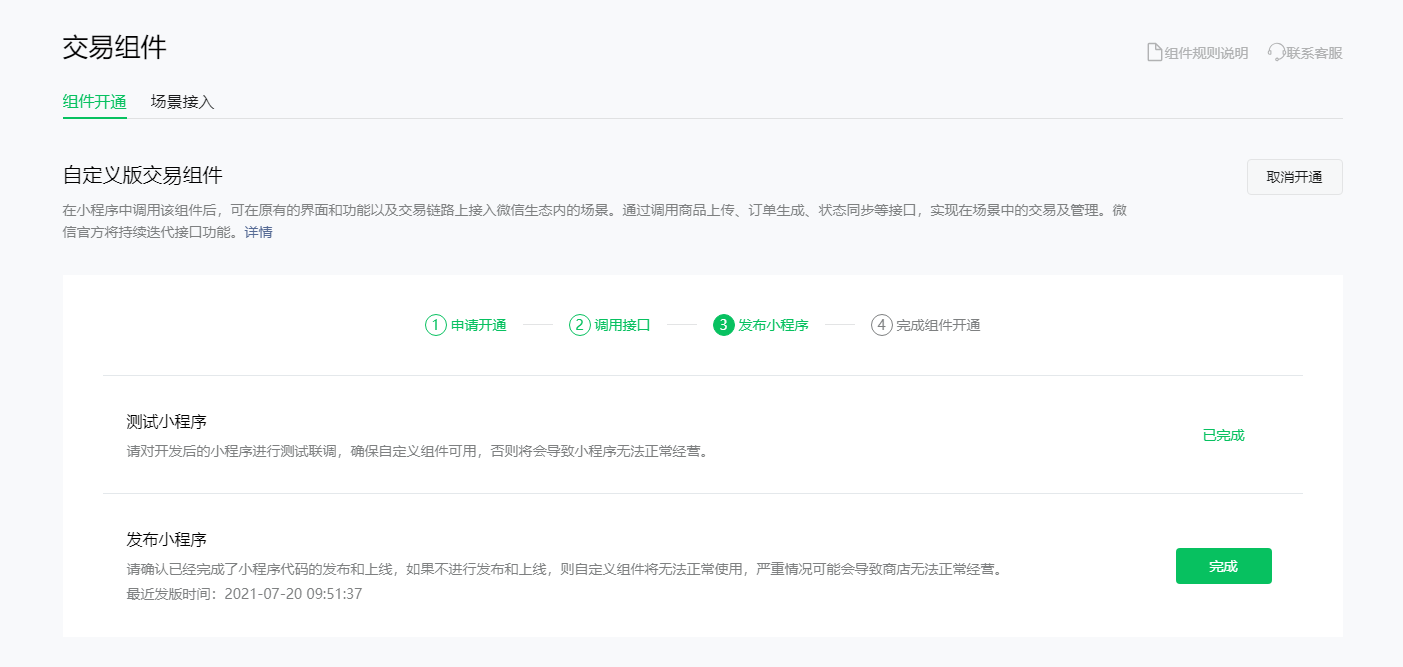
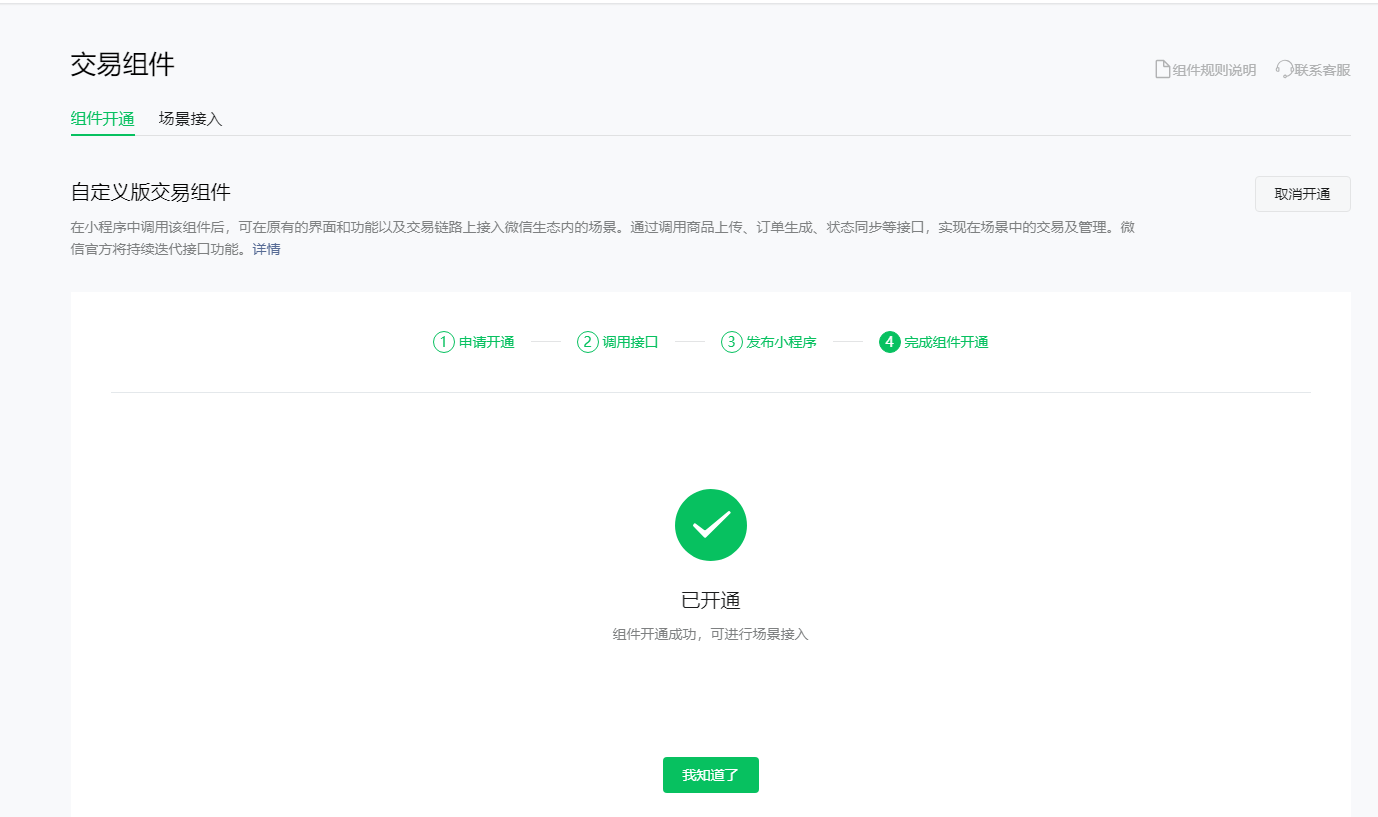
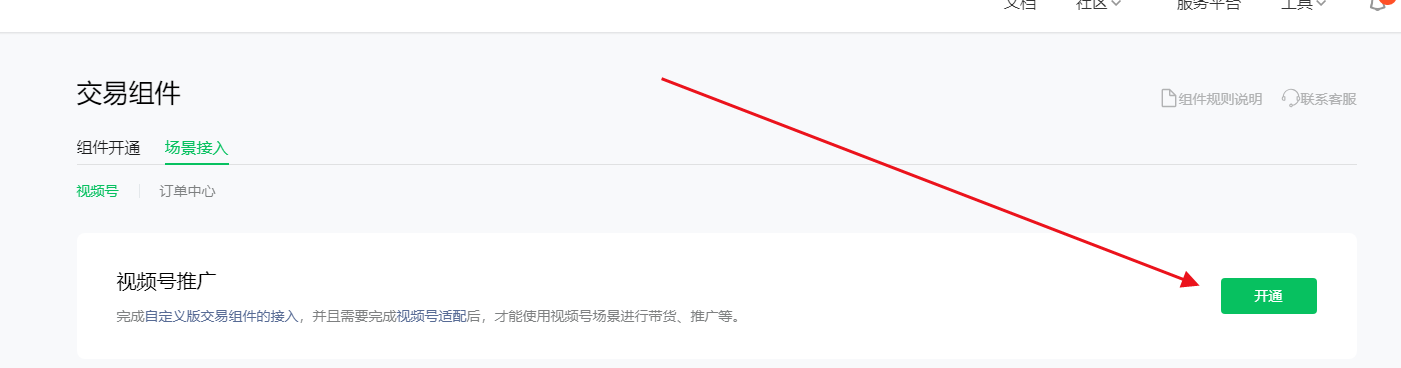
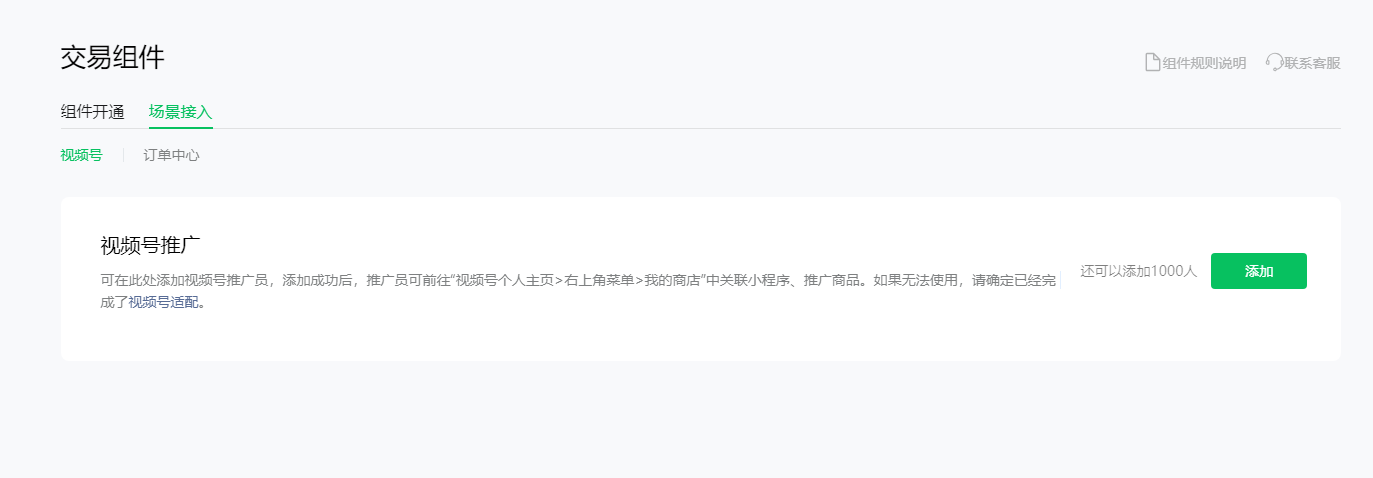
- 系统说明
- 小程序提交审核注意事项
- 小程序需要重新提审
- 字节跳动小程序提交审核注意事项
- 百度小程序审核注意事项
- 1、概况
- 2、店铺
- 我的模板
- 站点设计(装修)
- 组件常用模块
- 组件商城模块
- 组件内容模块
- 组件高级模块
- 页面
- 属性
- 基础设置
- 店铺设置
- 配送设置
- 3、会员
- 会员列表
- 会员等级
- 会员分组
- 4、商品
- 商品列表
- 商品分类
- 商品规格
- 商品属性
- 5、订单
- 订单列表
- 订单售后
- 评论管理
- 电子卡券
- 核销管理
- 6、数据
- 商城概况
- 交易分析
- 商品分析
- 网站统计
- 汇总分析
- 7、内容
- 文章管理
- 相册管理
- 内嵌网页
- 跳转小程序
- banner管理
- 魔方导航
- 8、应用中心
- 优惠券
- 拼团
- 秒杀
- 砍价
- 新客有礼
- 支付有礼
- 分销
- 分销佣金计算
- 分销佣金提现
- 微信直播
- 短视频
- 兑换码
- 截流口令
- 超级海报
- 活动海报
- 门店佣金
- 支付返现
- 种草
- 曝光台
- 发券助手
- 核销优惠券
- 文章营销
- 股东分红
- 团队分红
- 区域代理
- 开屏广告
- 弹窗广告
- 储值卡
- 流量主
- 扩展链接
- 分享有礼
- 微信外部跳转
- 视频号商城
- 满减活动
- 裂变优惠券
- 会员赠礼
- 砸金蛋
- 会员升级卡
- 文章营销.
- 找人代付
- 代理股东
- 摇一摇
- 大转盘
- 翻牌
- 刮刮乐
- 会员价格
- 积分商城
- 积分规则
- 会员储值
- 会员签到
- 积分提现
- 会员卡
- 预约
- 表单
- 小票打印
- 易联云打印机
- 365打印机
- 智能获客
